چگونه برای تعمیر iPhone، iPad یا iPod از طریق iTunes
اگر در عملکرد یک دستگاه اپل مشکلی ایجاد شود یا برای تهیه آن برای فروش، iTunes برای انجام یک فرآیند بازیابی استفاده می شود که به شما اجازه می دهد تا سیستم عامل را بر روی دستگاه نصب مجدد نصب کنید و دستگاه را پاک کنید. برای یادگیری نحوه بازگرداندن iPad و سایر دستگاه های اپل از طریق iTunes، مقاله را بخوانید.
بازگرداندن اپل، آی فون یا آی پاد یک روش ویژه ای است که تمام داده ها و تنظیمات کاربر را پاک می کند، مشکلات را با دستگاه حل می کند و همچنین، در صورت لزوم، آخرین نسخه سیستم عامل را نصب کنید.
محتوا
برای بازیابی مورد نیاز است؟
1. کامپیوتر با نسخه جدید iTunes؛
2. دستگاه اپل؛
3. کابل USB اصلی.
مراحل بازیابی
مرحله 1: غیرفعال کردن ویژگی «یافتن آیفون» («یافتن اپل»)
دستگاه اپل به شما اجازه نمی دهد که تمام داده ها را مجددا تنظیم کنید، در صورتی که ویژگی حفاظت از Find iPhone در تنظیمات فعال شود. بنابراین، برای شروع بازسازی آیفون از طریق آیتونز، لازم است این تابع را بر روی دستگاه خود غیرفعال کنید.
برای انجام این کار، تنظیمات را باز کنید، به بخش «iCloud» بروید و سپس گزینه «یافتن یک iPad» را باز کنید.
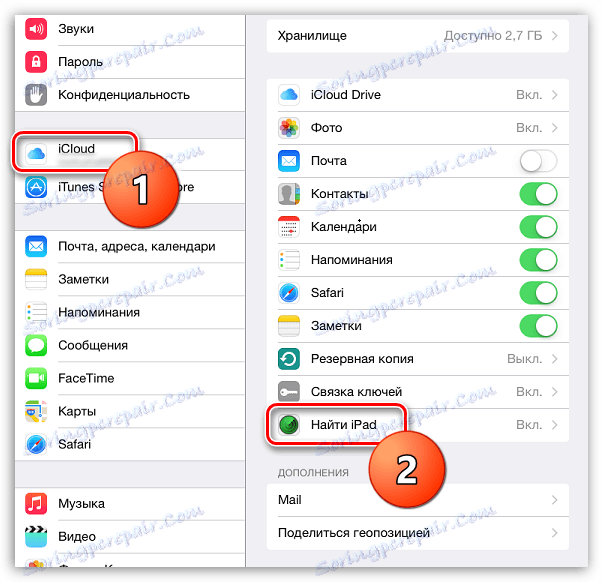
سوئیچ ضامن را به وضعیت غیرفعال سوئیچ کنید و پسورد خود را از شناسه اپل خود وارد کنید.

مرحله 2: دستگاه را وصل کنید و یک نسخه پشتیبان تهیه کنید
اگر پس از بازگرداندن دستگاه، شما قصد دارید همه اطلاعات را به دستگاه بازگردانید (یا بدون هیچ گونه مشکلی به یک ابزار جدید حرکت کنید)، پس از آن توصیه می شود قبل از شروع بازیابی، یک نسخه پشتیبان تهیه کنید.
برای انجام این کار، دستگاه را با استفاده از کابل USB به کامپیوتر خود وصل کنید و سپس iTunes را شروع کنید. در قسمت بالای پنجره iTunes بر روی ریز عکس دستگاه ظاهر می شود.

شما به منوی کنترل دستگاه خود منتقل خواهید شد. در تب "بررسی"، شما دو راه برای ذخیره نسخه پشتیبان دارید: در یک کامپیوتر و در iCloud. علامت گذاری مورد شما نیاز دارید و سپس بر روی دکمه "ایجاد یک نسخه در حال حاضر" کلیک کنید .
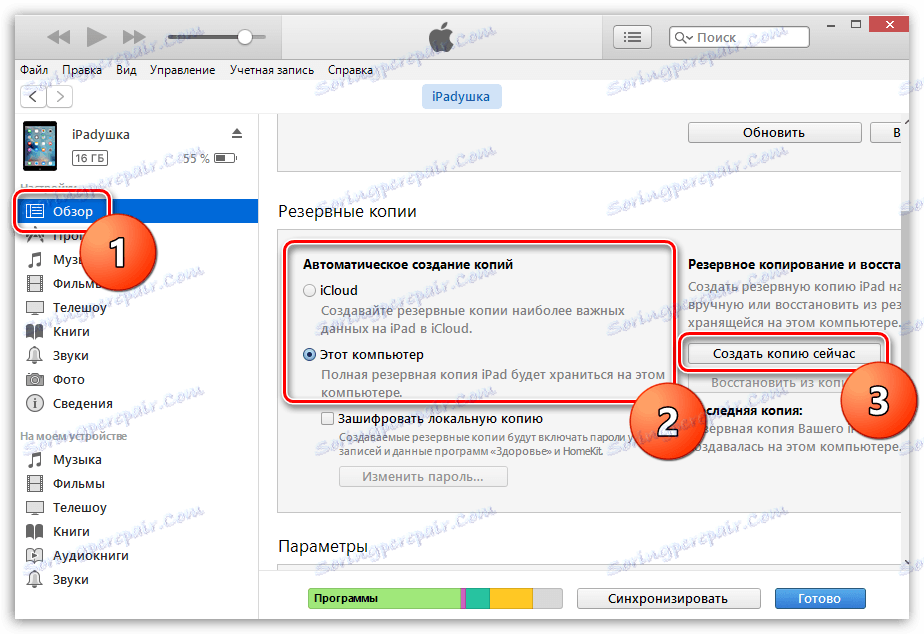
مرحله 3: بازیابی دستگاه
سپس مرحله نهایی و مهمترین مرحله - راه اندازی روش بازیابی بود.
بدون ترک برگه "Overview" ، بر روی دکمه Restore iPad کلیک کنید ("Restore iPhone").
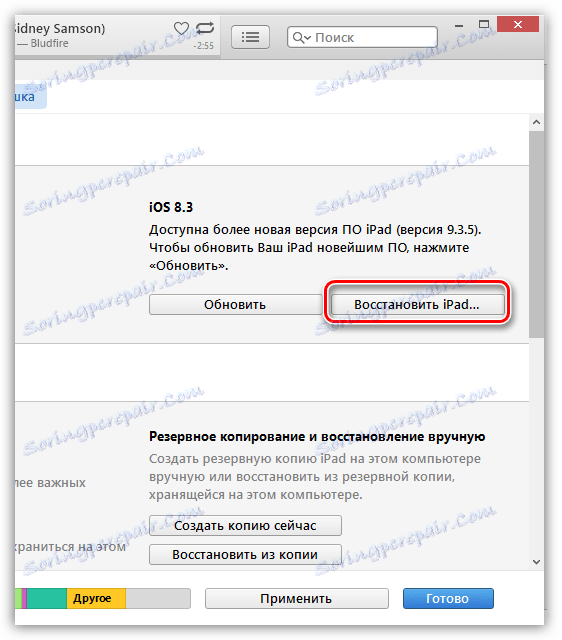
برای بازگرداندن دستگاه، با کلیک بر روی دکمه "بازگرداندن و به روز رسانی"، باید بازیابی را تایید کنید.
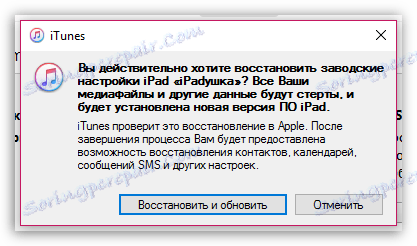
لطفا توجه داشته باشید که در این روش آخرین نسخه سیستم عامل بر روی دستگاه دانلود و نصب خواهد شد. اگر می خواهید نسخه فعلی iOS را حفظ کنید، روش شروع بازیابی کمی متفاوت خواهد بود.
چگونه می توان یک دستگاه را با صرفه جویی در نسخه iOS بازیابی کرد؟
پیش از آن، شما باید نسخه سیستم عامل فعلی مخصوص دستگاه خود را دانلود کنید. در این مقاله، ما لینک هایی را به منابع ارائه نمی دهیم که می توانید نرم افزار را دانلود کنید، اما شما می توانید به راحتی آنها را پیدا کنید.
هنگامی که سیستم عامل به کامپیوتر شما بارگیری می شود، می توانید به مرحله بازیابی بازگردید. برای انجام این کار از طریق مراحل اول و دوم که در بالا توضیح داده شد، و سپس در برگه "Overview"، کلید Shift را نگه دارید و روی دکمه Restore iPad کلیک کنید (Restore iPhone).
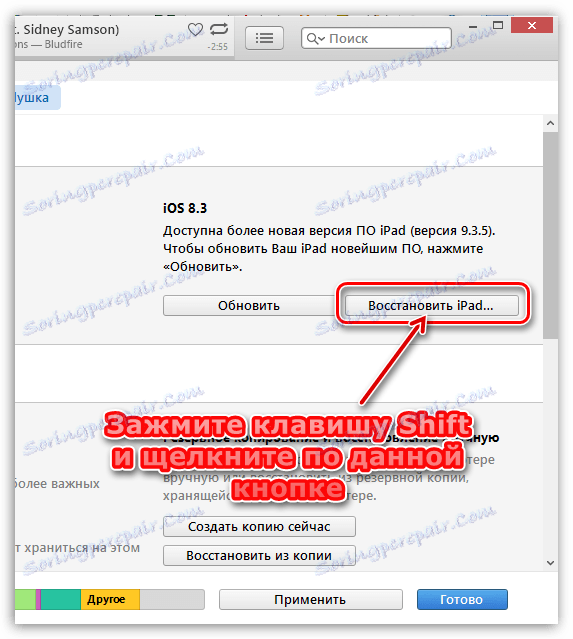
ویندوز اکسپلورر بر روی صفحه ظاهر می شود، که در آن شما باید نرم افزار پیش فرض دانلود برای دستگاه خود را انتخاب کنید.
روش بازیابی به طور متوسط 15 تا 30 دقیقه طول می کشد. پس از تکمیل، از شما خواسته می شود از یک نسخه پشتیبان تهیه کنید یا دستگاه را به صورت جدید پیکربندی کنید.
امیدواریم این مقاله برای شما مفید باشد و شما توانستید iPhone خود را از طریق iTunes بازگردانید.